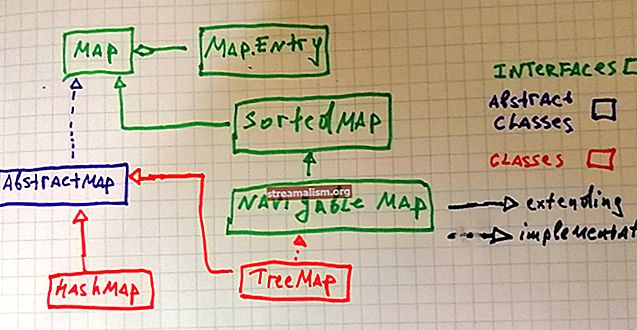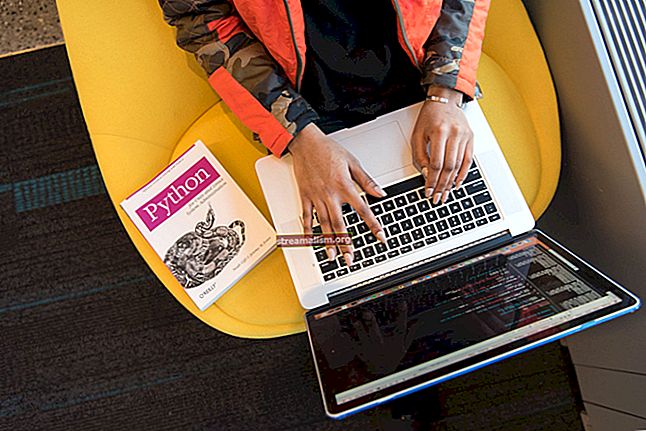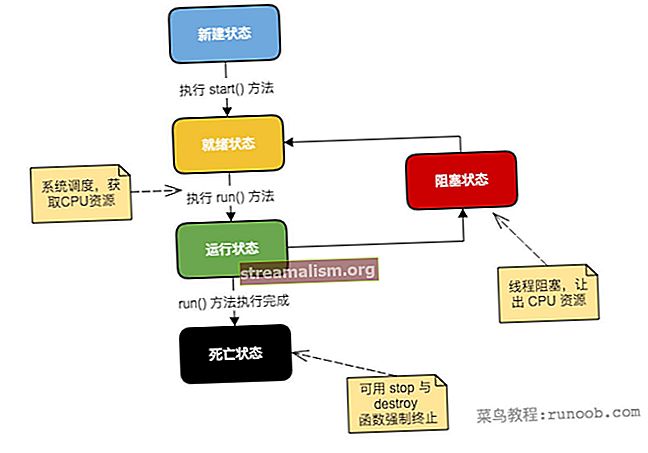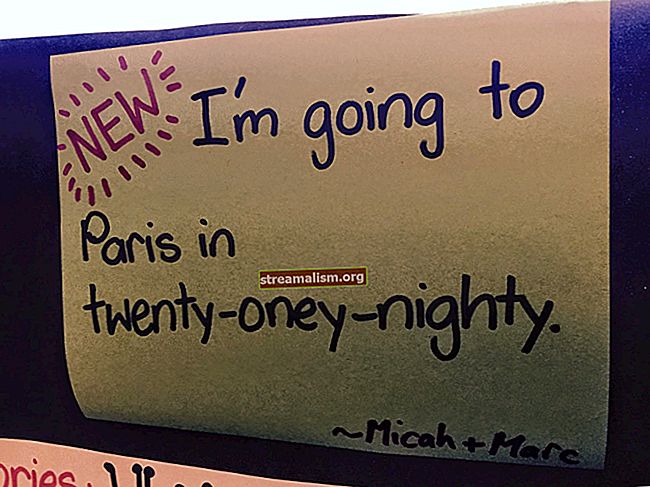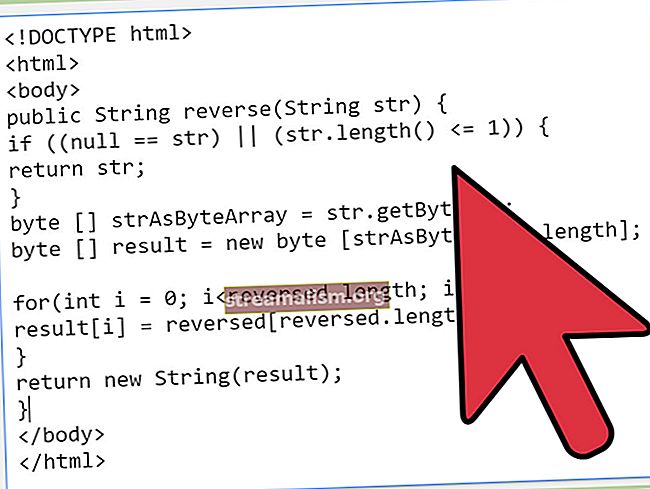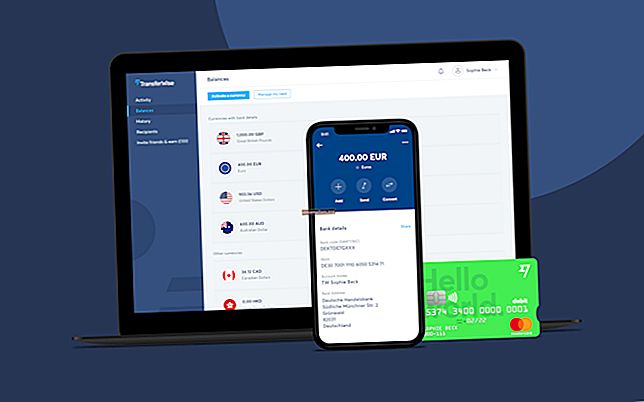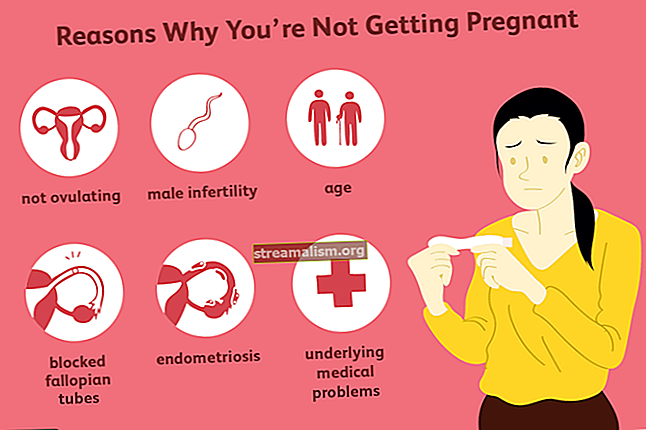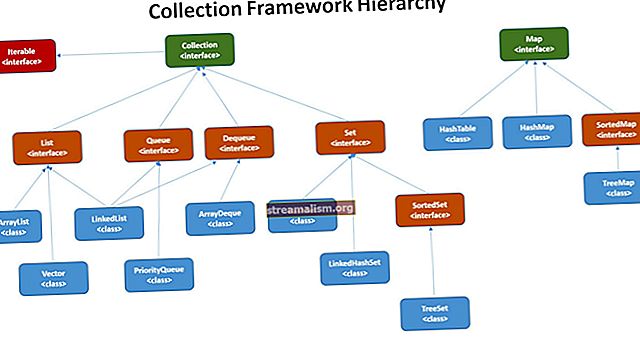Bevezetés a kulcstartóba
Most jelentettem be az újat Tanulj tavaszt tanfolyam, amelynek középpontjában az 5. tavasz és a tavaszi bakancs 2 alapjai állnak:
>> ELLENŐRIZZE A FOLYAMATOT1. Áttekintés
Ebben a rövid bemutatóban bemutatjuk a kulcstartó parancs. Megtanuljuk, hogyan kell használni kulcstartó új tanúsítvány létrehozásához és a tanúsítvány információinak ellenőrzéséhez.
2. Mi az kulcstartó?
A Java tartalmazza a kulcstartó segédprogram a kiadásaiban. Használjuk kezelni kulcsok és tanúsítványok és kulcstárolóban tárolja őket. A kulcstartó parancs lehetővé teszi számunkra, hogy önaláírt tanúsítványokat hozzunk létre, és információkat mutassunk a kulcstárról.
A következő szakaszokban áttekintjük ennek a segédprogramnak a különböző funkcióit.
3. Saját aláírású tanúsítvány létrehozása
Először hozzunk létre egy önaláírt tanúsítványt, amely felhasználható például a biztonságos kommunikáció kialakítására a projektek között a fejlesztői környezetünkben.
Azért, hogy generálja a tanúsítványt, megnyitunk egy parancssori parancsot és használjuk kulcstartó parancsot a -gombpár választási lehetőség:
keytool -genkeypair -alias -key-pass-érvényesség -storepass Tudjon meg többet ezekről a paraméterekről:
- álnév - a tanúsítványunk neve
- keypass - a tanúsítvány jelszava. Erre a jelszóra lesz szükségünk ahhoz, hogy hozzáférjünk tanúsítványunk privát kulcsához
- érvényesség - tanúsítványunk érvényességének ideje (napokban)
- raktár - a kulcstár jelszava. Ez lesz a kulcstár jelszava, ha az áruház nem létezik
Generáljunk például egy nevű tanúsítványt „Cert1” amelynek privát kulcsa van „Pass123” és egy évig érvényes. Azt is meghatározzuk „Stpass123” a kulcstár jelszavaként:
keytool -genkeypair -alias cert1 -keypass pass123 -validity 365 -storepass stpass123A parancs végrehajtása után néhány információt kér, amelyet meg kell adnunk:
Mi a kereszt- és utóneved? [Ismeretlen]: Név Mi a szervezeti egységed neve? [Ismeretlen]: Egység Mi a szervezete neve? [Ismeretlen]: Vállalat Mi a városod vagy helységed neve? [Ismeretlen]: Város Mi az államod vagy tartományod neve? [Ismeretlen]: Állam Mi az a kétbetűs országkód ehhez az egységhez? [Ismeretlen]: USA Helyes a CN = név, OU = egység, O = vállalat, L = város, ST = állam, C = USA? [nem igenMint említettük, ha még nem hoztuk létre a kulcstárat, akkor a tanúsítvány létrehozása automatikusan létrehozza.
Végrehajthatnánk a -gombpár paraméterek nélküli opció. Ha nem adjuk meg őket a parancssorban, és kötelezőek, akkor a rendszer kéri őket.
Ne feledje, hogy általában nem ajánlott megadni a jelszavakat (-billentyű vagy -tároló) a parancssorban termelési környezetekben.
4. A tanúsítványok felsorolása a kulcstárban
Ezután megtanuljuk, hogyan kell megtekintheti a tanúsítványokat amelyeket a kulcstárunkban tárolunk. Erre a célra a -lista választási lehetőség:
keytool -list -storepass A végrehajtott parancs kimenete megmutatja az általunk létrehozott tanúsítványt:
Kulcstároló típusa: JKS Kulcstár-szolgáltató: SUN A kulcstárad tartalmaz 1 belépési cert1-t, 2020-ig-02, PrivateKeyEntry, Tanúsítvány ujjlenyomatát (SHA1): 0B: 3F: 98: 2E: A4: F7: 33: 6E: C4: 2E: 29 : 72: A7: 17: E0: F5: 22: 45: 08: 2FHa meg akarjuk szerezni a információk egy konkrét tanúsítványhoz, csak bele kell foglalnunk a -álnév opciót a parancsunkra. Az alapértelmezettnél további információk beszerzéséhez hozzáadjuk a -v (részletes) opció:
keytool -list -v -alias -storepass Ez megadja a kért tanúsítvánnyal kapcsolatos összes információt:
Álnév: cert1 Létrehozás dátuma: 02-ago-2020 Bejegyzés típusa: PrivateKeyEntry Tanúsítványlánc hossza: 1 Tanúsítvány [1]: Tulajdonos: CN = Név, OU = Egység, O = Vállalat, L = Város, ST = Állam, C = Amerikai Egyesült Államok kibocsátója: CN = név, OU = egység, O = vállalat, L = város, ST = állam, C = amerikai sorozatszám: 11d34890 Érvényes: 2020. augusztus 02. 20:25:14 CEST-ig: 02. augusztus 20. hétfőig: 2021 25:14 CEST 2021: Tanúsítvány ujjlenyomatai: MD5: 16: F8: 9B: DF: 2C: 2F: 31: F0: 85: 9C: 70: C3: 56: 66: 59: 46 SHA1: 0B: 3F: 98: 2E : A4: F7: 33: 6E: C4: 2E: 29: 72: A7: 17: E0: F5: 22: 45: 08: 2F SHA256: 8C: B0: 39: 9F: A4: 43: E2: D1: 57: 4A: 6A: 97: E9: B1: 51: 38: 82: 0F: 07: F6: 9E: CE: A9: AB: 2E: 92: 52: 7A: 7E: 98: 2D: CA Aláírási algoritmus neve : SHA256withDSA Subject Public Key Algorithm: 2048-bit DSA key Version: 3 Extensions: # 1: ObjectId: 2.5.29.14 Criticality = false SubjectKeyIdentifier [KeyIdentifier [0000: A1 3E DD 9A FB C0 9F 5D B5 BE 2E EC E2 87 CD 45 .> .....] ....... E 0010: FE 0B D7 55 ... U]]5. Egyéb jellemzők
A már látott funkciókon kívül számos további szolgáltatás érhető el ebben az eszközben.
Például megtehetjük törölje a tanúsítványt a kulcstárból hoztuk létre:
keytool -delete -alias -storepass Egy másik példa, hogy még képesek is leszünk rá módosítsa a tanúsítvány álnevét:
keytool -changealias -alias -destalias -keypass -storepass Végül, hogy minél több információt kapjunk az eszközről, megtehetjük kérjen segítséget a parancssoron keresztül:
kulcseszköz -segítség6. Következtetés
Ebben a gyors bemutatóban megtanultunk egy kicsit a kulcstartó hasznosság. Megtanultuk használni az eszköz néhány alapvető funkcióját is.
Java alsó